标签:
昨晚看了一篇关于图片优化的文章 里面提到了一个熟悉的东西 Pixel-fitting
先帖上这一篇文章 http://sixrevisions.com/web-development/advanced-image-optimization/
还有关于 Pixel-fitting 的一篇 http://dcurt.is/pixel-fitting
然后上网查了一下 关于这方面的教程好像不多 所以就自己弄了一个文字版的 有点粗糙 如果哪个步骤不清楚或者不对都可以提出
首先Pixel-fitting 是针对图标的 一些简单的曲直线勾勒出来的东西 这个教程的例子就用我之前自己为自己弄的一个图标
在Ai里打开图标并选中 如果你想对非矢量图标进行操作 就要在Ai里先用钢笔工具勾选 这个方法网上Ai教程也有 我就不多说了
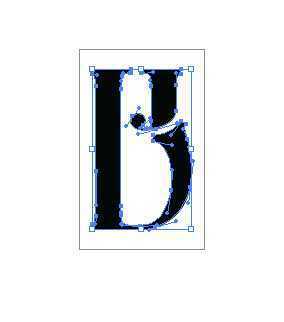
Ctrl + C 复制 到 Ps 中粘贴到一个文件上 为了对比 我粘贴了两个同样大小的 注 粘贴进来的时候一定要选择形状图层
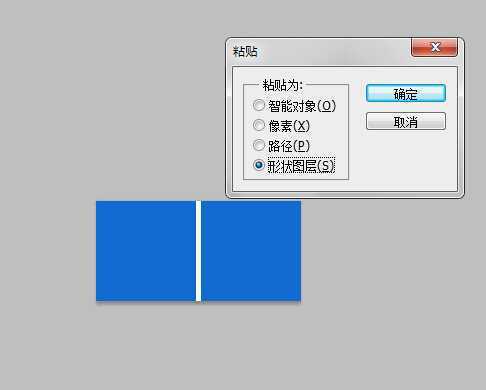
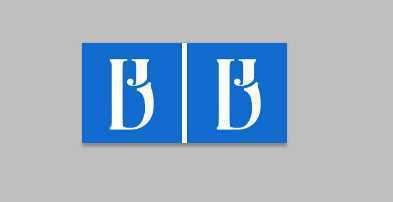
然后就正式开始啦 选中你想要修改的图层 我选中的是右边那个 然后使用 直接选择工具

放大右边的图层 你会看到图标模糊的原因 选中最上面的两个锚点 (注: 被选中的锚点为实心黑)
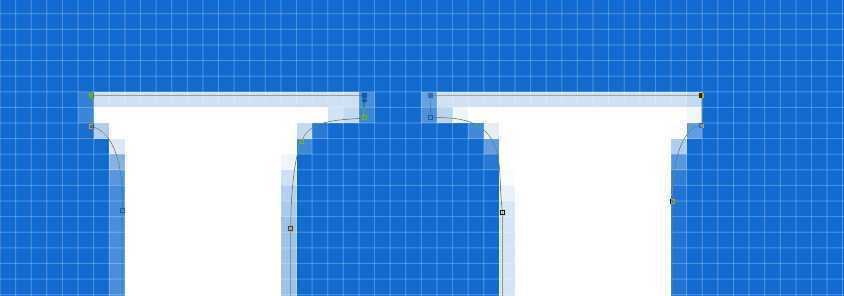
选中之后 简单的使用方向键 上上下下按几下之后 你就全部都懂了 调整后
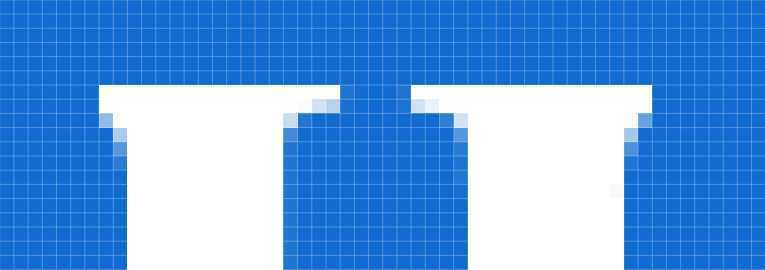
把所有的直边调整好之后 再对比一下
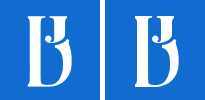
你会发现右边看起来锐利很多 而且更加的清晰
图片优化当然不仅仅提高质量 在大小上也有提高
我最常用的两个图片压缩:
Smush http://www.smushit.com/ysmush.it/
TinyPNG https://tinypng.com/
Smush很强大 尽管很小很小的图片(png) 都总能挤出可以压缩的部分 而且压缩出来之后 即使放到最大看,也和原图几乎一样 (其实我是看不出有什么不同 只是不敢用"完全一样"的字眼而已)
TinyPNG的压缩力更强大 只是有时候压缩出来的放得很大之后 就会与原图有区别 (边缘问题)
所以建议都通过他们处理之后 再对比衡量一下 选择你心仪的那一个
当然如果你有更好的工具 也可以分享出来~
PS: Smush处理之后下载下来是一个解压包 解压就可以得到你的文件 如果你上传的时候文件名为中文 解压得到的文件可能是乱码 改名.后缀 就可以正常显示了
如有错误 欢迎指正 : )
标签:
原文地址:http://www.cnblogs.com/Lmovingon/p/4225903.html